COD: Modern Warfare Split Screen non funzionante [Risolto]
![COD: Modern Warfare Split Screen non funzionante [Risolto]](https://cdn.thewindowsclub.blog/wp-content/uploads/2023/02/modern-warfare-split-screen-not-working-640x375.webp)
Non riesci a giocare a Modern Warfare in modalità schermo diviso ? Come riportato da alcuni giocatori di giochi multiplayer di Call of Duty: Modern Warfare, semplicemente non possono utilizzare la modalità schermo diviso nel gioco. Con la modalità schermo diviso, gli utenti possono giocare in cooperativa con gli amici.
Come si abilita lo schermo diviso in Modern Warfare?
Per abilitare la modalità schermo diviso in Modern Warfare, apri il gioco COD Modern Warfare e accedi al menu Multigiocatore. Ora collega il secondo controller alla tua console. Quando il secondo controller è connesso, ti verrà chiesto di unirti al gioco. Puoi premere il pulsante X sul controller per accedere al gioco multiplayer di Modern Warfare.
Ora, ci possono essere diversi motivi per cui lo schermo diviso non funziona correttamente in Modern Warfare. Prima di tutto, la funzione non è supportata in tutte le modalità di gioco. Le modalità di gioco supportate per avviare sessioni a schermo diviso includono Moshpit in terza persona, Cerca e distruggi, Quartier generale, Uccisione confermata, Hardpoint, Prigioniero di salvataggio, Dominio, Deathmatch a squadre e Knock Out.
Se non riesci a giocare a Modern Warfare in modalità schermo diviso, potrebbe essere causato se il secondo giocatore ha già effettuato l’accesso. Oppure, problemi di sistema temporanei possono anche essere la causa dello stesso problema. Potrebbe anche essere causato da un indirizzo MAC errato sulla console Xbox o da pacchetti multiplayer danneggiati. Oltre a ciò, il problema potrebbe sorgere a causa di un’errata installazione del gioco.
In ogni caso, puoi eliminare questo problema utilizzando le soluzioni indicate di seguito.
COD: Modern Warfare Split Screen non funziona
Se la modalità schermo diviso non funziona in Modern Warfare sul tuo PC Windows o console Xbox, puoi utilizzare le seguenti soluzioni per risolvere questo problema:
- Assicurati che il secondo utente non abbia effettuato l’accesso.
- Esegui un ciclo di spegnimento sulla console o sul PC.
- Verifica l’integrità dei file di gioco.
- Cancella l’indirizzo MAC sulla tua console Xbox.
- Reinstalla i pacchetti multiplayer.
- Disinstalla, quindi reinstalla Modern Warfare.
- Contatta il team di supporto di Activision.
1] Assicurati che il secondo utente non abbia effettuato l’accesso
Secondo alcuni utenti interessati, una delle soluzioni comuni per risolvere questo problema è assicurarsi che il secondo giocatore non abbia effettuato l’accesso. Quindi, prima di entrare nella modalità schermo diviso in Modern Warfare, assicurati che l’altro partecipante sia disconnesso. Questa correzione si è dimostrata efficace, specialmente sulle console Xbox. Ecco i passaggi per applicare questa correzione in modo efficace:
- Come accennato in precedenza, la prima cosa che devi fare è che il secondo utente sia disconnesso. Inoltre, anche il secondo controller dovrebbe essere spento.
- Ora, la prossima cosa da verificare è che hai effettuato l’accesso con il tuo account principale che possiede il gioco Modern warfare.
- Successivamente, prima di avviare una mappa, personalizza il tuo elenco e filtra gli elementi incompatibili con la sceneggiatura divisa.
- Successivamente, accendi il controller del secondo giocatore e scegli il profilo per il secondo giocatore che si unirà alla modalità di gioco a schermo diviso.
- Infine, puoi aprire la mappa e verificare se la modalità schermo diviso funziona correttamente o meno.
Se questa correzione non funziona per te, non preoccuparti. Abbiamo molte altre correzioni che risolveranno l’errore per te.
2] Esegui un ciclo di spegnimento sulla console o sul PC
Puoi anche provare a riavviare o eseguire un ciclo di alimentazione sulla console Xbox o sul computer per risolvere questo problema. A volte, un problema di sistema temporaneo può causare tali problemi nei giochi e in altre app. Quindi, in tal caso, è efficace un semplice riavvio o spegnimento e riaccensione del dispositivo. Quindi, fallo e controlla se il problema è stato risolto.
Puoi riavviare la console Xbox tenendo premuto il pulsante Xbox sul controller. Quindi, vai al menu Power, evidenzia Riavvia console e premi il pulsante Riavvia. Al riavvio della console, controlla se il problema è stato risolto.
Se un semplice riavvio non funziona, spegni e riaccendi la console Xbox One seguendo i passaggi seguenti:
- Innanzitutto, assicurati che la tua console Xbox sia completamente accesa.
- Successivamente, premi il pulsante di accensione sulla tua console e tienilo premuto finché il LED anteriore non si spegne.
- Ora, rimuovi i cavi di alimentazione della tua console dall’interruttore principale e attendi almeno 30 secondi. In questo modo cancellerai completamente i dati memorizzati nella cache.
- Quindi, collega la tua console e accendila.
- Infine, apri il tuo gioco Modern Warfare e controlla se il problema è stato risolto o meno.
Se disponi di una console Xbox Series S/X, cancella la memoria persistente e riavvia la console. Per questo, premi il pulsante Xbox sul controller e vai al menu Impostazioni. Successivamente, passa alla scheda Dispositivo e connessioni, scegli l’opzione Blu-Ray, vai alla sezione Memoria persistente e premi il pulsante Cancella memoria persistente. Quindi, riavvia la console e, si spera, il problema verrà risolto ora.
3] Verifica l’integrità dei file di gioco
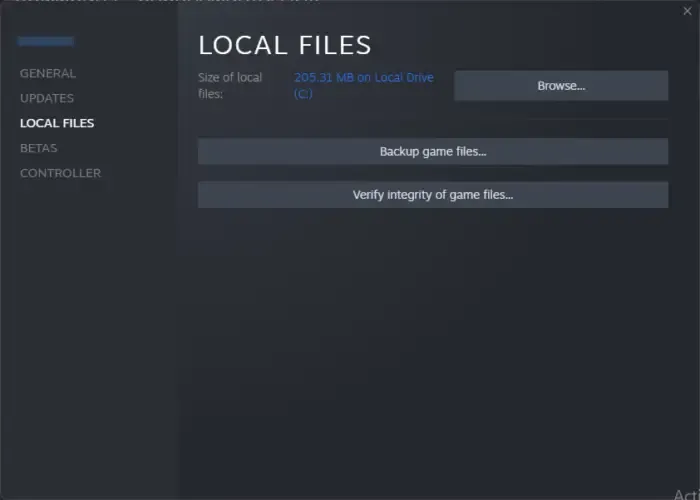
Gli utenti di PC possono provare a verificare l’integrità dei propri file di gioco per risolvere questo problema. Potrebbero essere file di gioco incompleti o danneggiati che causano i problemi dello schermo diviso in Modern Warfare. Quindi, verifica e ripara i file di gioco e controlla se il problema è stato risolto o meno.
Vapore:
- Innanzitutto, apri Steam, accedi all’account con cui stai affrontando il problema e poi passa a LIBRARY.
- Ora, fai clic con il pulsante destro del mouse sul gioco Modern Warfare e seleziona l’opzione Proprietà,
- Successivamente, spostati nella scheda FILE LOCALI e premi il pulsante Verifica l’integrità dei file di gioco.
- Al termine, riavvia il gioco e verifica che il problema sia stato risolto.
Battaglia.net:
- Per prima cosa, apri il launcher di Battle.net e vai alla sua scheda GIOCHI .
- Ora seleziona il gioco Modern Warfare e premi l’icona a forma di ingranaggio che puoi trovare accanto al pulsante Riproduci.
- Successivamente, fai clic sull’opzione Scansione e riparazione e inizierà la scansione e la riparazione dei file di gioco danneggiati.
- Infine, riavvia il gioco e controlla se la modalità schermo diviso funziona correttamente o meno.
4] Cancella l’indirizzo MAC sulla tua console Xbox
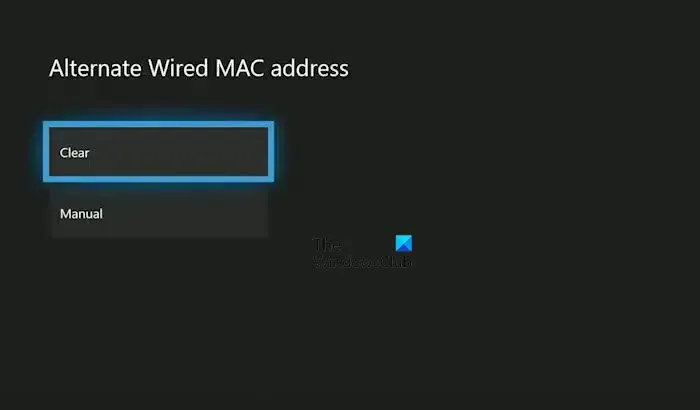
Le sessioni a schermo diviso in Modern Warfare potrebbero non funzionare sulla tua console Xbox a causa di un indirizzo MAC incoerente o improprio. Quindi, se lo scenario è applicabile, cancella e reimposta il tuo indirizzo MAC e verifica se il problema è stato risolto. Ecco i passaggi che puoi utilizzare per farlo:
- Innanzitutto, tocca il pulsante Xbox sul controller; farà apparire il menu principale della guida.
- Ora, fai clic sull’opzione Impostazioni > Tutte le impostazioni e passa alla scheda Rete.
- Successivamente, scegli l’ opzione Impostazioni di rete .
- Quindi, vai all’opzione Impostazioni avanzate e premi l’ opzione Indirizzo Mac alternativo .
- Ora, fai semplicemente clic sull’opzione Cancella e cancellerà il tuo indirizzo MAC.
- È quindi possibile selezionare l’opzione Riavvia per riavviare la console Xbox.
- Una volta avviata la console, avvia COD Modern Warfare e verifica se lo schermo diviso funziona correttamente o meno.
Nel caso in cui continui ad affrontare lo stesso problema, passa alla correzione successiva per risolvere il problema.
5] Reinstalla i pacchetti multiplayer
La prossima cosa che puoi fare per risolvere il problema è reinstallare i pacchetti multiplayer. Questa correzione è applicabile solo agli utenti della console Xbox. È possibile che uno o più pacchetti multiplayer che hai installato siano danneggiati, motivo per cui si sta verificando questo problema. Quindi, puoi provare a reinstallare i tuoi pacchetti multiplayer su Xbox e vedere se il problema è stato risolto. Ecco i passaggi per farlo:
- Innanzitutto, assicurati di essere nella schermata principale del dashboard sulla tua console, quindi apri il menu della guida premendo il pulsante Xbox sul controller.
- Ora accedi all’opzione Impostazioni e scegli l’ opzione I miei giochi e app , quindi premi il pulsante A sul controller.
- Successivamente, vai alla sezione Giochi e seleziona il gioco Call of Duty Modern Warfare dal riquadro di destra.
- Quindi, fai clic sull’opzione Gestisci gioco e componenti aggiuntivi e scegli il riquadro del gioco nella schermata successiva.
- Quindi, inizia a deselezionare tutte le voci e quindi seleziona le caselle di controllo associate ai pacchetti multigiocatore.
- È quindi possibile seguire le istruzioni richieste per disinstallare i pacchetti selezionati.
Al termine, riavvia la console e apri Modern Warfare. Ti verrà chiesto di installare i pacchetti multiplayer mancanti. Fai quello. Ora puoi provare a utilizzare la modalità schermo diviso e vedere se il problema è stato risolto.
6] Disinstalla, quindi reinstalla Modern Warfare
Se nessuna delle soluzioni di cui sopra ti aiuta a sbarazzarti di questo problema, puoi considerare di reinstallare Modern Warfare sul tuo dispositivo. Potrebbe esserci un problema con l’installazione del gioco; potrebbe essere danneggiato o incompleto, motivo per cui questo problema è causato. Quindi, disinstalla la copia corrente del gioco e quindi installa una copia pulita per risolvere il problema.
7] Contatta il team di supporto di Activision
Se i problemi con lo schermo diviso continuano ancora in Modern Warfare, puoi provare a contattare il team di supporto ufficiale di Activision. Ti aiuteranno a risolvere il problema.



Lascia un commento